1.4 Qt在Linux下安装
Qt在Linux系统里的安装要稍微复杂一些,因为Linux发行版众多,所以安装过程有些差异。 由于Linux系统都可以自行安装 GNU 工具集(对应Windows系统里的MinGW), 所以Qt在Linux系统里的安装包没有自带g++等编译生成工具以及OpenGL开发库, 需要根据不同的Linux发行版提前装好GNU 工具集和OpenGL开发库。Qt官方网站有介绍在Linux下安装的页面:
http://doc.qt.io/qt-5/linux.html
下面就依样画葫芦,介绍安装Qt开发环境的过程。
1.4.1 安装前准备工作
对于Linux系统,Qt官方的安装包总是假定C++编译器compiler、调试器debugger、生成器make以及其他开发工具 由该操作系统自己提供,另外构建Qt图形界面程序还需要OpenGL库文件(扩展名为 .a 和 .so)和头文件(扩展名为 .h), OpenGL的开发库也是需要操作系统自己提供。所以在安装Qt官方run文件之前,必须先安装好Linux系统自己软件源里面 的GNU开发工具集和OpenGL开发库。下面针对三类 Linux 操作系统安装相应的GNU开发工具集和OpenGL开发库, 请注意安装软件都需要root权限,并且要联网安装。
(1)如果是 Debian/Ubuntu/Deepin (apt-get) 系列操作系统,执行命令:
sudo apt-get install build-essential libgl1-mesa-dev
(2)如果是 Fedora/RHEL/CentOS (yum) 系列操作系统,执行命令:
sudo yum groupinstall "C Development Tools and Libraries"
sudo yum install mesa-libGL-devel
(3)如果是 openSUSE (zypper) 系列操作系统,执行命令:
sudo zypper install -t pattern devel_basis
根据不同的操作系统执行相应的命令,完成安装后就可以继续下面的安装了。
读者请注意一个操作系统版本的问题:因为Linux社区发行版非常活跃,版本更新快(尤其是Ubuntu),经常是半年到一年更新一次, 所以上述命令通常只能在比较新的Linux版本上才能执行成功,旧的Linux版本很可能是Linux发行版官方都不支持了, 因而会导致上面命令执行失败。一般对于活跃的Linux社区,其单个系统版本的生存期是一年到两年左右,安装Qt开发环境之前最好更新到2014年之后发布的Linux版本。
1.4.2 安装Qt开发环境
Qt安装包下载方式之前说过了,32位Linux安装包为 qt-opensource-linux-x86-5.4.0.run, 64位Linux安装包为 qt-opensource-linux-x64-5.4.0.run。下载的run文件不一定具有可执行权限, 可以执行如下命令开启执行权限(以64位安装包为例):
chmod +x /文件夹路径/qt-opensource-linux-x64-5.4.0.run
将“文件夹路径”替换为自己系统里该run文件路径即可。然后可以直接点击运行该run文件,开始安装。 注意以下是以普通用户权限安装的,安装位置是 /home/用户名/Qt5.4.0/ , 如果希望安装到其他的 如 /opt/ 目录,是需要root权限的。
下面示范简单的普通用户安装方式,需要用户家目录 /home 所在磁盘分区至少剩余 2 GB 空间,用于安装Qt开发环境。 所示范的是64位安装包,使用的操作系统是 openSUSE Linux 13.2 (64 位),操作系统本地化语言是简体中文。 直接单击运行qt-opensource-linux-x64-5.4.0.run文件,等待run文件自动解压,然后出现如下安装界面:
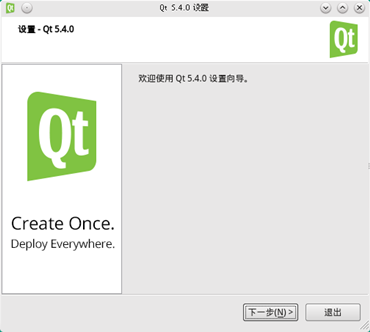
点击“下一步”。进入指定“安装文件夹”界面:
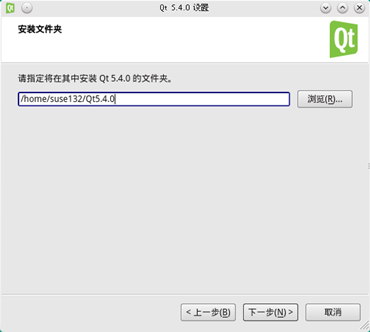
默认就会安装到用户主文件夹的Qt5.4.0文件夹里 (上图suse132是当前用户名,/home/suse132/是其主文件夹),不需要修改, 直接点击“下一步”,进入“选择组件”界面:
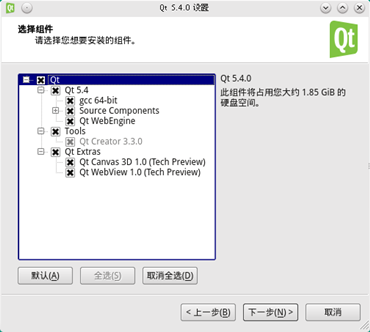
默认情况是不装Qt源代码的,点击下方的“全选”,选中所有组件就会全部安装。 点击“下一步”,进入“许可协议”界面:
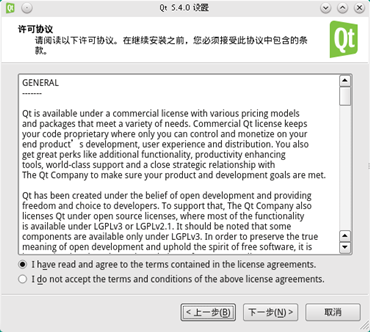
选择“I have read and agree to the terms contained in the license agreements.”这一栏, 同意许可协议,然后点击“下一步”,进入“已做好安装准备”界面:
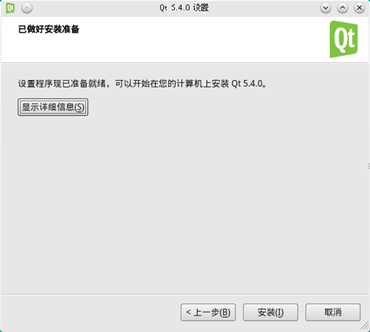
如果想查看各个组件详情,可以点击“显示详细信息”。 点击“安装”,就会开始正式的安装过程,时间比较长,请耐心等待。 安装完成时会显示 100% :

点击“下一步”,进入“正在完成 Qt 5.4.0 向导”界面:

————————————————————————————————————————————————————————
卸载QT
卸载:
1. 先找到qt的安装位置:

2.然后执行其下面的文件MaintenanceTool:

3. 然后会出现图形界面:
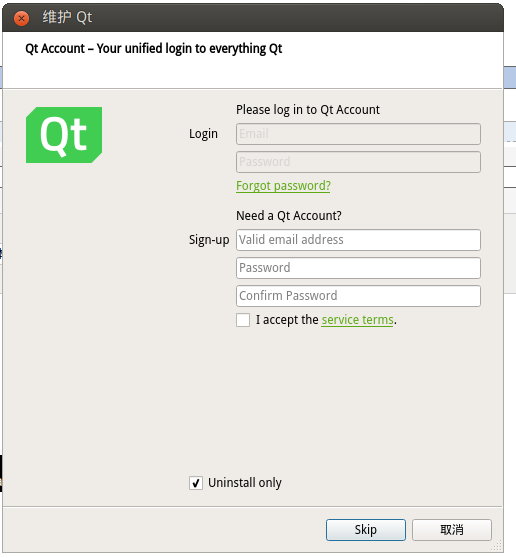
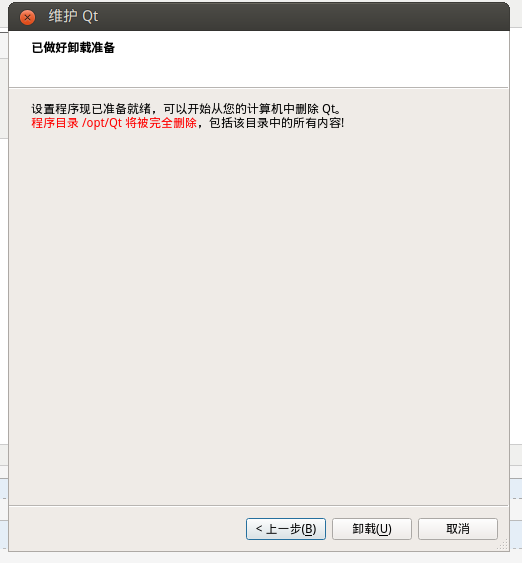
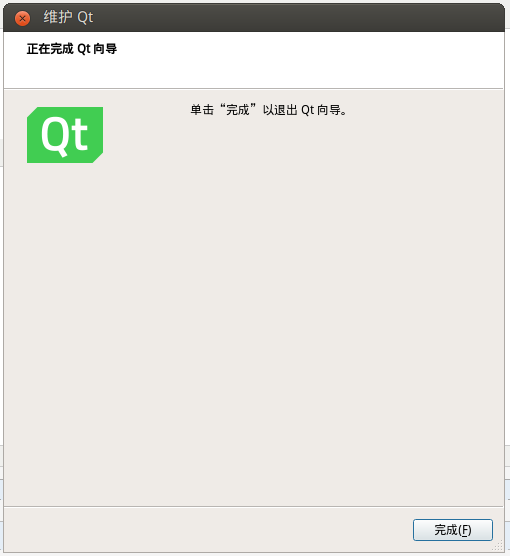
卸载完成.
————————————————————————————————————————————————————-———
配置环境
安装完成之后要运行qtcreator,必须要进入安装目录/opt/Qt5.5.0/Tools/QtCreator/bin,./qtcreator
添加如环境变量
QTDIR=/opt/Qt5.5.0/Tools/QtCreator
PATH=$QTDIR/bin:$PATH
MANPATH=$QTDIR/man:$MANPATH
LD_LIBRARY_PATH=$QTDIR/lib:$LD_LIBRARY_PATH
export QTDIR MANPATH PATH LD_LIBRARY_PATH
然后source ldconfig
搞定~
最后
以上就是可耐高跟鞋最近收集整理的关于ubuntu下安装QT与环境变量的添加的全部内容,更多相关ubuntu下安装QT与环境变量内容请搜索靠谱客的其他文章。








发表评论 取消回复